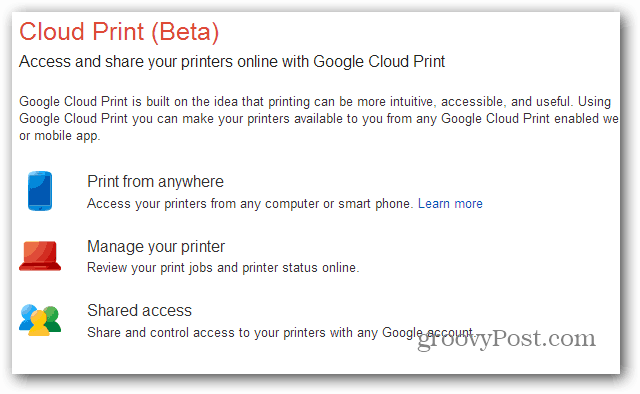Ultima actualizare pe

Mac-ul tău este plin de aplicații pe care nu le folosești niciodată? Ștergerea acestora poate elibera spațiu pe hard disk. Citiți acest ghid pentru a afla cum să ștergeți aplicațiile de pe Mac.
„Există o aplicație pentru asta.” Aceasta a fost expresia pe care Apple a folosit-o pentru a-și promova aplicațiile iOS încă din 2009, dar este și astăzi la fel de adevărată ca și atunci.
Aplicațiile nu sunt doar pentru iOS. Mac-ul tău vine instalat cu o gamă întreagă de aplicații și sunt șanse să fi instalat multe, multe altele. Cu toate acestea, unele aplicații nu sunt folosite niciodată sau sunt folosite doar o dată sau de două ori. Dacă aveți aplicații nedorite pe Mac, este logic să le eliminați pentru a elibera spațiu suplimentar pe hard disk.
Dacă doriți să știți cum să ștergeți aplicațiile de pe Mac, pașii de mai jos ar trebui să vă ajute să începeți.
Cum să ștergeți aplicațiile de pe Mac folosind Launchpad
Una dintre cele mai rapide modalități de a șterge aplicațiile de pe un Mac este utilizarea Launchpad.
Iată cum funcționează:
- Deschideți Launchpad făcând clic pe Pictograma Launchpad în Doc. De asemenea, îl puteți lansa din dosarul Aplicații din Finder sau utilizând gestul de ciupire pe un trackpad Mac (folosind degetul mare și alte trei degete).
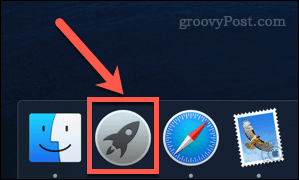
- Dacă aplicația pe care doriți să o ștergeți nu apare pe primul ecran, glisați prin ecrane până când o găsiți sau introduceți numele aplicației în bara de căutare din partea de sus a ecranului.
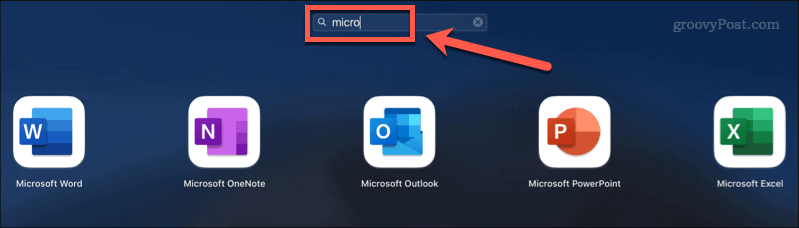
- Țineți apăsat Opțiune tasta sau apăsați și selectați pictograma aplicației până când pictogramele încep să tremure.
- Faceți clic pe X (cruce) de lângă aplicația pe care doriți să o ștergeți. Este posibil ca unele aplicații să nu aibă acest lucru - dacă acesta este cazul, va trebui să utilizați una dintre celelalte opțiuni de mai jos.
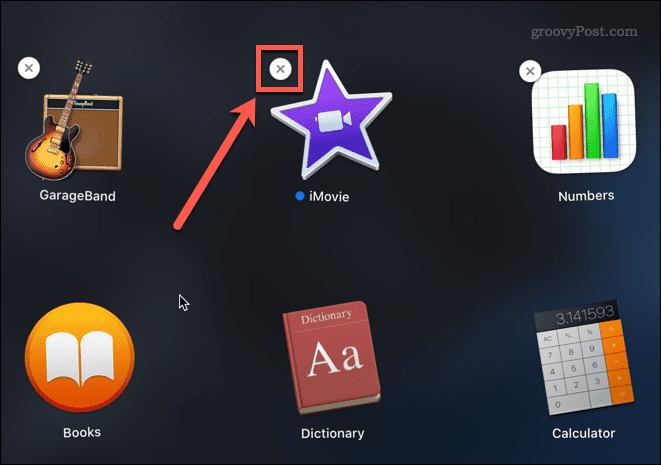
- Clic Șterge pentru a confirma că doriți să ștergeți aplicația.
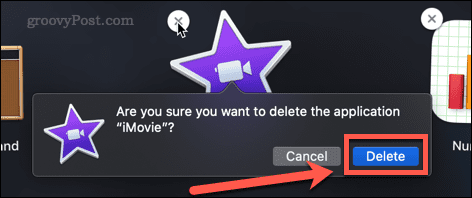
Aplicația dvs. va fi acum ștearsă complet de pe Mac - nu va trebui să goliți Coșul de gunoi.
Cum să ștergeți aplicațiile de pe Mac în Finder
Unele aplicații nu vor funcționa cu metoda de mai sus, ceea ce înseamnă că nu veți vedea un X pe care puteți face clic pentru a le șterge. Acestea pot fi aplicații care nu au fost instalate prin App Store sau pot fi aplicații care sunt utilizate în prezent sau pe care Mac-ul dvs. le consideră prea importante pentru a le șterge.
Dacă acesta este cazul, puteți încerca să ștergeți aceste aplicații folosind Finder, urmând pașii de mai jos:
- presa Cmd+Spațiu a deschide În lumina reflectoarelor.
- Introduceți numele aplicației pe care doriți să o ștergeți.
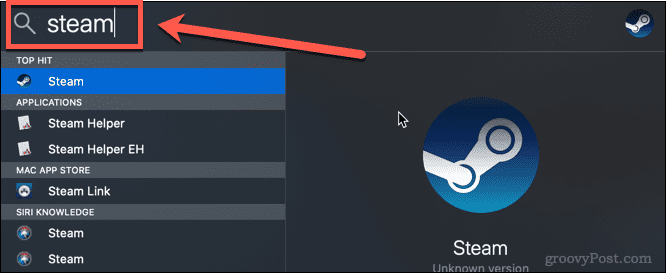
- Când apar rezultatele, țineți apăsat butonul Cmd tasta și faceți dublu clic pe aplicația pe care doriți să o ștergeți.
- Aceasta va deschide o Finder fereastra deschisă în folderul care conține aplicația.
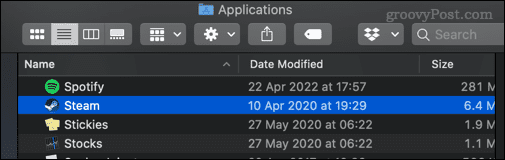
- Trageți aplicația în Gunoi, sau faceți clic dreapta pe el și faceți clic pe Aruncă la gunoi (sau Mutați în Bin în Regatul Unit).
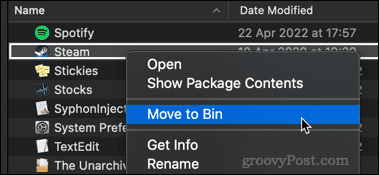
- Poate fi necesar să introduceți parola pentru a confirma acțiunea. Faceți clic dreapta pe Coșul de gunoi și faceți clic Goliți Coșul de gunoi sau Coșul gol.
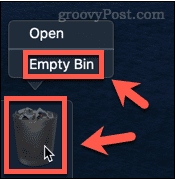
Aplicația dvs. este acum eliminată de pe Mac.
Cum să ștergeți aplicațiile Mac folosind un program de dezinstalare
Unele aplicații descărcate de pe internet vin cu propriul program de dezinstalare dedicat. Dacă acesta este cazul, utilizarea acesteia poate fi o opțiune mai bună decât cele enumerate mai sus, deoarece programul de dezinstalare va elimina orice fișiere inutile asociate cu aplicația, precum și cu aplicația în sine.
Pentru a șterge aplicațiile Mac folosind un program de dezinstalare:
- Deschis Finder de la Doc.
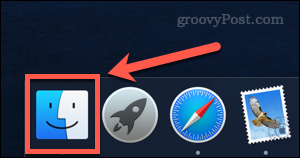
- Click pe Aplicații din bara laterală.
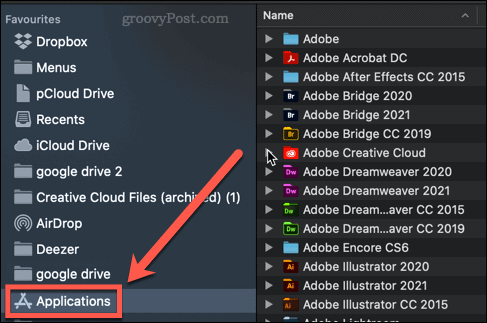
- Căutați orice aplicație care are o săgeată mică lângă numele lor - aceasta indică faptul că această aplicație este un folder. Faceți clic pe săgeată pentru a deschide folderul.
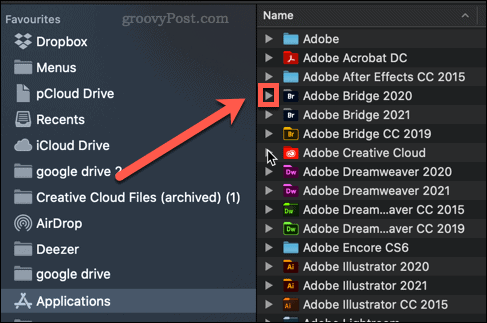
- Căutați orice în folder care conține cuvintele „dezinstalare” sau „dezinstalare”.
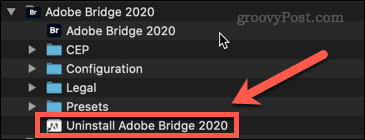
- Dacă găsiți un program de dezinstalare, faceți dublu clic pe el pentru a începe procesul de dezinstalare. Poate fi necesar să introduceți parola pentru a autoriza dezinstalarea.
Odată ce procesul s-a încheiat, aplicația și orice fișiere asociate ar trebui șterse de pe Mac.
Păstrarea Mac-ului curat
Este important să știi cum să ștergi aplicațiile de pe Mac pentru a împiedica hard disk-ul să se umple cu lucruri de care nu ai nevoie.
Există mai multe aplicații care vă pot ajuta dacă vă întrebați cum să vă curățați Mac-ul. Aceste aplicații vă pot ajuta să eliminați fișierele nedorite și chiar să vă spună ce aplicații nu ați folosit. După ce ți-ai curățat hard disk-ul, s-ar putea să vrei să înveți cum să ștergeți în siguranță spațiul liber de pe Mac.
Cum să găsiți cheia de produs Windows 11
Dacă trebuie să transferați cheia de produs Windows 11 sau doar aveți nevoie de ea pentru a face o instalare curată a sistemului de operare,...
Cum să ștergeți memoria cache, cookie-urile și istoricul de navigare Google Chrome
Chrome face o treabă excelentă în stocarea istoricului de navigare, a memoriei cache și a cookie-urilor pentru a optimiza performanța browserului online. E cum să...
Potrivirea prețurilor în magazin: Cum să obțineți prețuri online în timp ce faceți cumpărături în magazin
Cumpărând în magazin nu înseamnă că trebuie să plătești prețuri mai mari. Datorită garanțiilor de potrivire a prețurilor, puteți obține reduceri online în timp ce faceți cumpărături în...
Cum să cadou un abonament Disney Plus cu un card cadou digital
Dacă ți-a plăcut Disney Plus și vrei să-l împărtășești cu alții, iată cum să cumperi un abonament Disney+ Gift pentru...